Exporter facilement les contacts de l'iPhone vers un nouvel iPhone
Comment importer des contacts depuis un iPhone Comment transférer facilement des contacts de l'iPhone vers un nouvel iPhone ? Lorsque vous achetez un nouvel iPhone, vous devrez peut-être transférer des contacts de l'ancien vers le nouvel iPhone. Cependant, il n'est pas facile de comprendre comment procéder si vous ne savez pas très bien comment utiliser votre appareil. De plus, vous avez peut-être un grand nombre de contacts et il est assez chronophage d'ajouter des contacts sur vos nouveaux iPhones un par un. Ne voulez-vous pas trouver le moyen le plus rapide d'exporter des contacts d'un iPhone vers un nouveau ? Continuez à lire et vous trouverez 4 excellentes façons de transférer rapidement des contacts.
CONTENU DE LA PAGE :
Partie 1 : Le moyen le plus rapide de transférer des contacts vers un nouvel iPhone
Le moyen le plus pratique de transférer des contacts vers un nouvel iPhone est Apeaksoft iPhone TransferIl permet d'exporter en un clic tous les contacts d'un iPhone vers un autre, ou de transférer uniquement les contacts souhaités vers un nouvel iPhone. Il suffit de connecter vos deux iPhones à un ordinateur pour transférer facilement vos contacts. Si vous ne parvenez pas à transférer votre numéro de téléphone vers l'iPhone 15/16/17, vous pouvez utiliser ce programme pour synchroniser rapidement vos contacts.
Votre meilleure méthode de transfert de contacts iPhone
- Connectez vos iPhones au PC pour transférer facilement vos contacts.
- Transférez rapidement tous les contacts vers le nouvel iPhone en un clic.
- Sélectionnez facilement vos contacts souhaités à transférer vers un nouvel iPhone.
- Prend en charge tous les modèles d'iPhone pour transférer les contacts iPhone.
Téléchargement sécurisé
Téléchargement sécurisé

Étape 1 : Installer et lancer Apeaksoft iPhone Transfer sur votre ordinateur et connectez vos deux iPhones à votre ordinateur. Ensuite, ce programme reconnaîtra vos appareils iOS.
Étape 2 : Vous pouvez transférer en un clic des contacts vers un nouvel iPhone avec ce programme. Cliquez sur le Appareil à appareil bouton en bas.
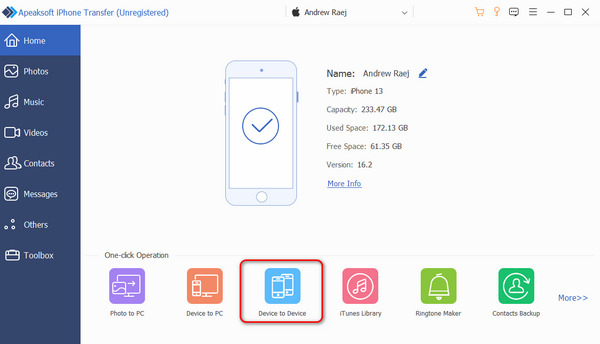
Étape 3 : Choisir Contacts dans la nouvelle fenêtre et cliquez sur le Commencez bouton pour transférer rapidement les contacts vers le nouvel iPhone.
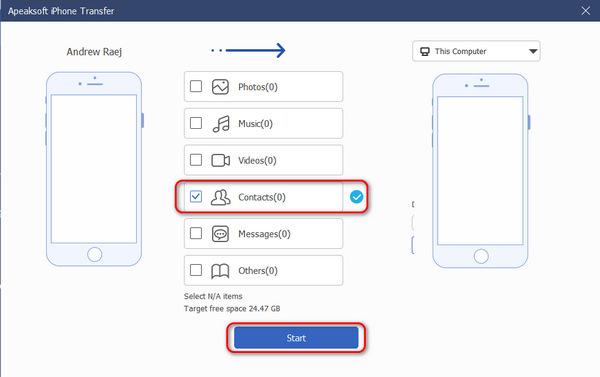
Comment transférer certains contacts spécifiques d'un iPhone à un autre
Vous pouvez également simplement transférer vos contacts souhaités vers votre nouvel iPhone grâce à ce programme.
Étape 1 : Cliquez sur Contacts dans la barre de menu de gauche. Ensuite, ce programme détectera les contacts sur votre iPhone.
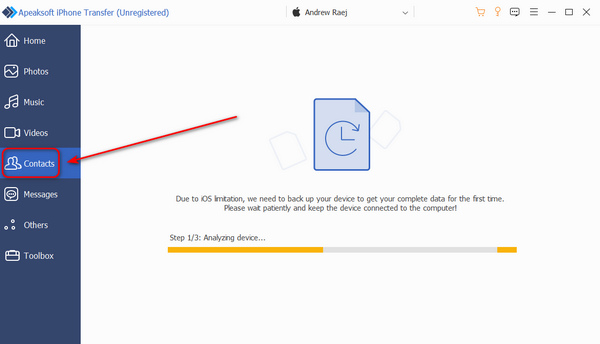
Étape 2 : Maintenant, choisissez vos contacts souhaités et cliquez sur le bouton Exporter vers le périphérique bouton pour transférer rapidement les contacts vers le nouvel iPhone.
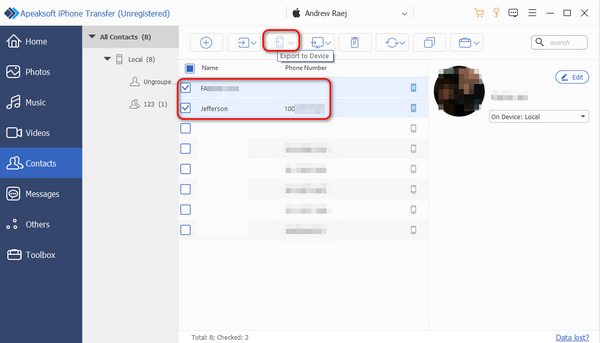
Partie 2 : Comment transférer des contacts d'un iPhone à un autre avec iCloud et iTunes
Il existe deux services officiels de gestion de fichiers d'Apple : iCloud et iTunes, qui peuvent tous deux vous aider à transférer vos contacts vers un nouvel iPhone. Mais vous ne pouvez pas synchroniser vos contacts de manière sélective. De plus, le processus d'exportation de contacts d'un iPhone à un autre est assez compliqué.
Comment transférer des contacts d'un iPhone à un autre avec iCloud
Étape 1 : Open Paramètres sur l'iPhone qui enverra des contacts. Appuyez sur votre profil, puis sur iCloud .
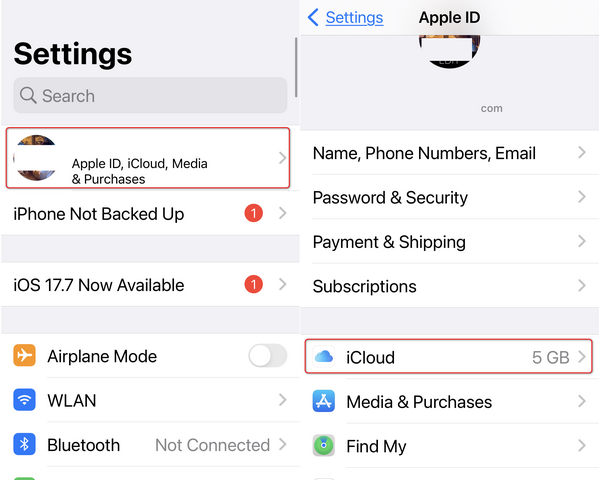
Étape 2 : Appuyez sur le iCloud sauvegarde bouton. Alors choisi Sauvegarder cet iPhoneVotre appareil sera sauvegardé sur iCloud.
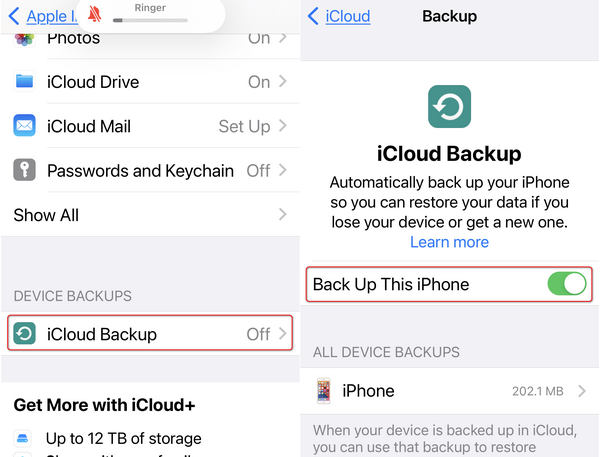
Étape 3 : Maintenant, vous devez accéder à votre nouvel iPhone. Assurez-vous que l'iPhone dispose du même identifiant Apple que l'ancien iPhone. S'il s'agit d'un nouvel iPhone, vous pouvez passer directement à l'étape 4. Si ce n'est pas le cas, vous devez réinitialiser votre iPhone aux paramètres d'usine. Ouvrir Paramètres, puis Généralbauen transférer ou réinitialiser l'iPhone. Enfin, appuyez sur Effacer contenu et réglages. Ce sera nettoyer toutes les données de votre iPhone.
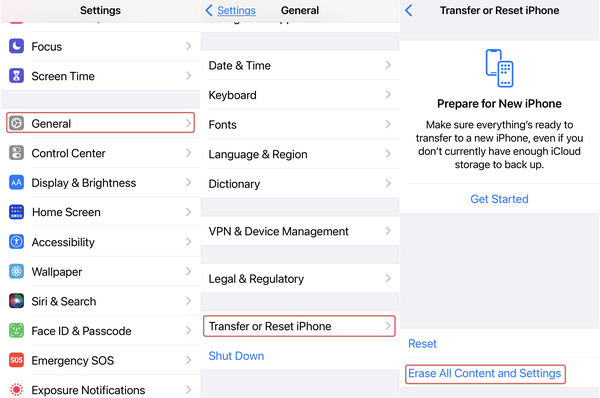
Étape 4 : Vous devez configurer votre nouvel iPhone. En ce qui concerne Données d'application, vous devez choisir Restaurer à partir d'iCloud Backup et entrez votre identifiant Apple et votre mot de passe pour transférer les contacts vers le nouvel iPhone via iCloud.

Comment transférer des contacts d'un iPhone à un autre avec la sauvegarde iTunes
Étape 1 : Prenez l'iPhone à partir duquel vous souhaitez transférer les contacts et connectez-le à votre ordinateur. Ouvrez iTunes. Vous verrez une icône Appareil bouton en haut à gauche. Cliquez dessus.
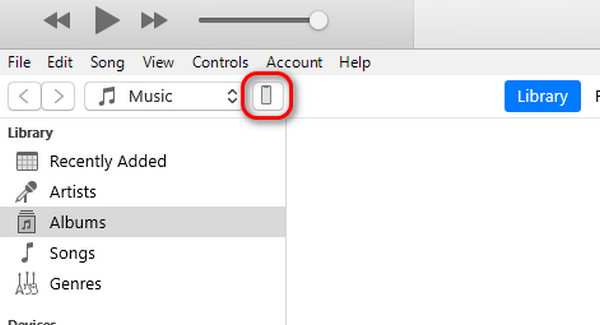
Étape 2 : Dans la nouvelle fenêtre, accédez à la sauvegardes et sélectionnez Cet ordinateur. Ensuite, cliquez sur le Sauvegarder maintenant bouton pour sauvegarder votre iPhone.
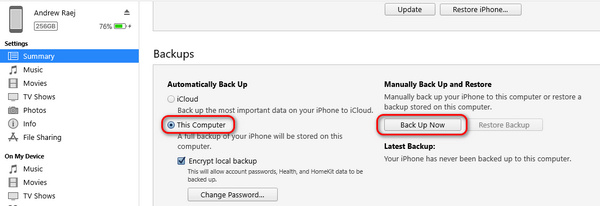
Étape 3 : Accédez à votre nouvel iPhone. S'il est déjà configuré, vous devez réinitialiser l'iPhone en usine. Ensuite, vous pouvez le configurer à nouveau. Lorsqu'il est dans le Données d'application fenêtre, choisissez Restaurer à partir de la sauvegarde de l'iPhoneEnsuite, connectez l'iPhone à votre ordinateur et cliquez sur Restaurer la sauvegarde pour transférer les contacts vers le nouvel iPhone à partir de la sauvegarde iTunes.
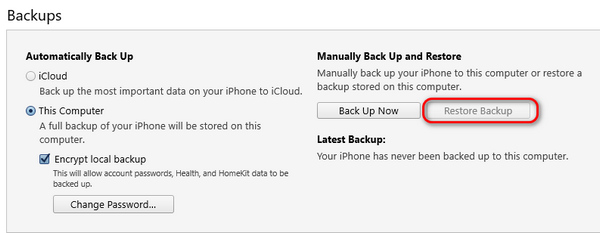
Partie 3 : Exporter les contacts de l'iPhone vers un nouvel iPhone via AirDrop
Si votre autre iPhone est déjà configuré, cela signifie qu'il existe une connexion avec un identifiant Apple. Vous pouvez alors transférer vos contacts vers le nouvel iPhone sans iCloud, mais avec AirDrop.
Étape 1 : Sur l'iPhone qui envoie des contacts, faites glisser votre doigt vers le bas en haut à droite pour ouvrir Control CenterAppuyez et maintenez sur le Wi-Fi bouton pour déverrouiller plus d'options. Choisissez parachutage. Sur la nouvelle interface, choisissez Everyone.
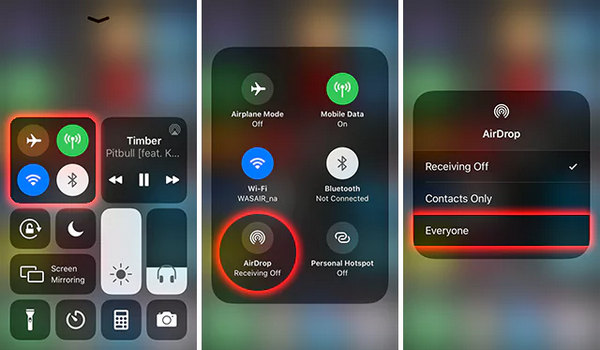
Étape 2 : Allez dans Contacts et choisissez un contact que vous souhaitez transférer. Appuyez sur le Partager le contact bouton et puis appuyez sur parachutageVous devez choisir votre nouvel iPhone pour synchroniser vos contacts avec celui-ci.
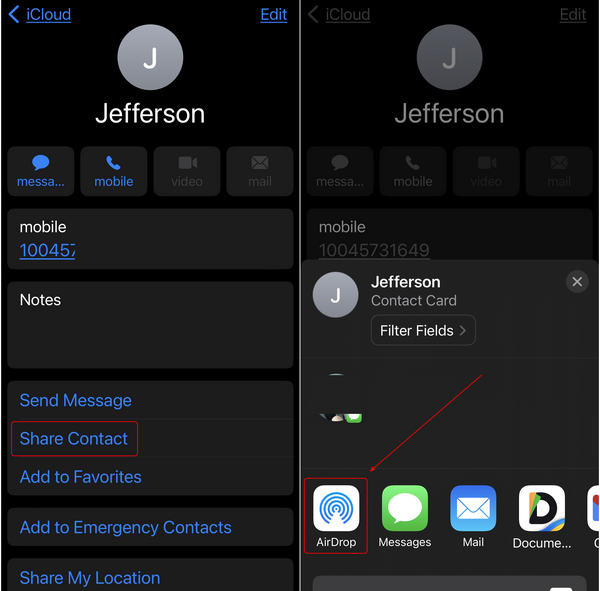
Conclusion
Vous avez appris comment transférer des contacts de l'iPhone à l'iPhone de 4 manières. iCloud et iTunes peuvent vous aider à transférer vos contacts vers un nouvel iPhone grâce à leurs puissantes fonctionnalités de sauvegarde et de restauration. Cependant, iCloud ne peut pas garantir suffisamment de stockage dans le cloud et iTunes est compliqué à utiliser. Vous pouvez également transférer des contacts vers un iPhone sans iCloud ou iTunes, mais en utilisant AirDrop. Cependant, AirDrop ne peut pas synchroniser les contacts entre les iPhones par lots.
La meilleure façon d'exporter des contacts depuis un iPhone et de les transférer vers un nouvel iPhone est Apeaksoft iPhone TransferIl peut transférer en un clic tous les contacts ou transférer certains contacts spécifiques vers un nouvel iPhone facilement. Vous pouvez également exporter les contacts de l'iPhone vers des fichiers CSV en tant que sauvegardes et les transférer vers un nouvel iPhone à tout moment.
Articles Relatifs
L'iPhone est le choix de nombreux amateurs de musique ; il peut fournir de nombreuses ressources de haute qualité. Par conséquent, vous vous demandez peut-être comment transférer de la musique sur iPhone.
Vous pouvez avoir besoin de transférer des photos de votre iPhone vers votre ordinateur pour diverses raisons, comme une mémoire insuffisante. Voici 4 méthodes de transfert.
Pourquoi ne puis-je pas partager de notes sur mon iPhone ? Comment envoyer des notes de l'iPhone à l'ordinateur ? Apprenez à envoyer des notes iPhone à un autre appareil iOS, Android et ordinateur.
Cet article vous montrera comment partager le mot de passe Wi-Fi sur n'importe quel appareil avec des détails. Que vous utilisiez un appareil iOS ou Android, vous trouverez la réponse ici.

